SolidWorks是很多设计师经常使用的软件,但是随着最近Windows11系统的推出,很多用户在使用Win11系统时无法安装SolidWorks软件。如何解决这个问题?其实操作方法很简单,
下面小编就来看看吧!
操作方法:
1.按[Win R]组合键开始运行,在框中输入:regedit点击确定打开注册表;
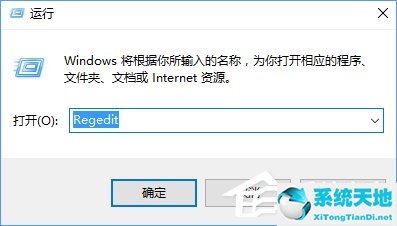
2. Expand on the left side of the registry: HKEY _ LOCAL _ MACHINE/software/policy /Microsoft/Windows/Installer (if there is no installer, right-click on the Windows operating system,
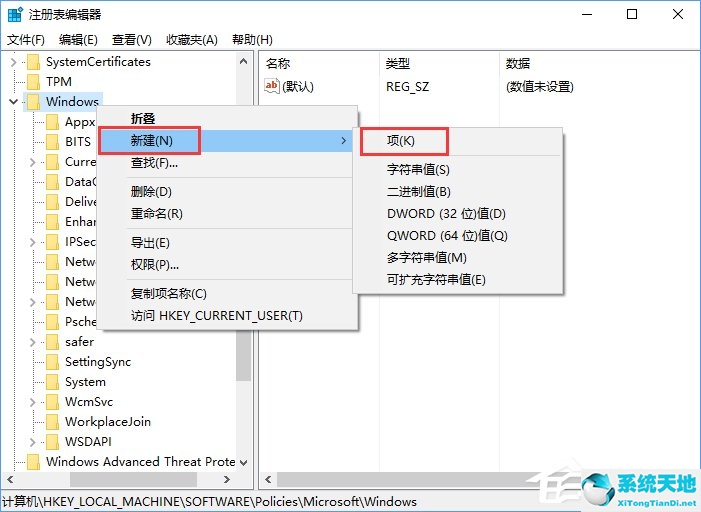
3.在右侧点击右键,选择New -【Dword Value 】,命名为RemappedElevatedProxiesPolicy,双击打开将数值数据修改为1;
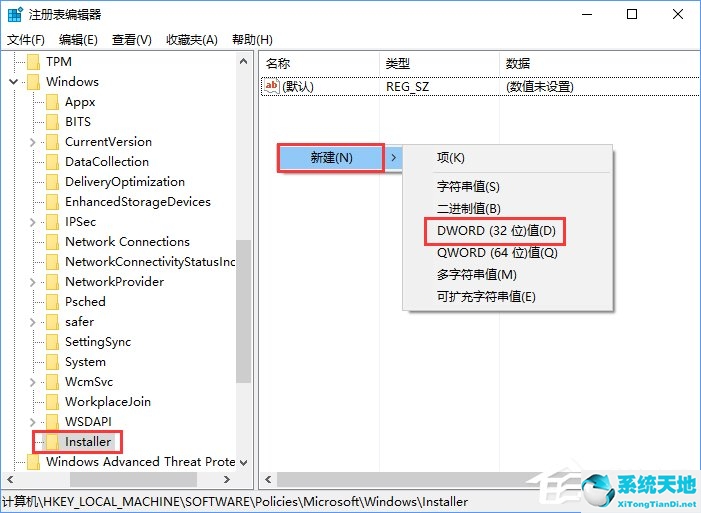
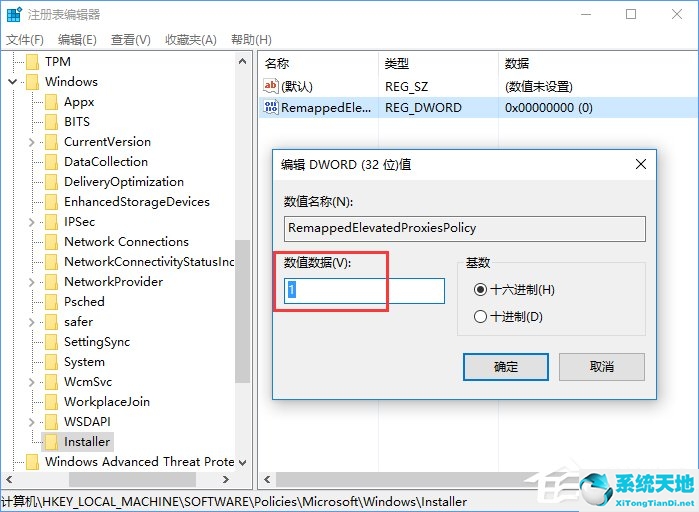
4.点击安装光盘中的setup.exe,选择修复安装SolidWorks 2012
5.安装完成后,打开Solidworks,确定没有问题,只需将注册表中的“RemappedElevatedProxiesPolicy”的值改为0即可。
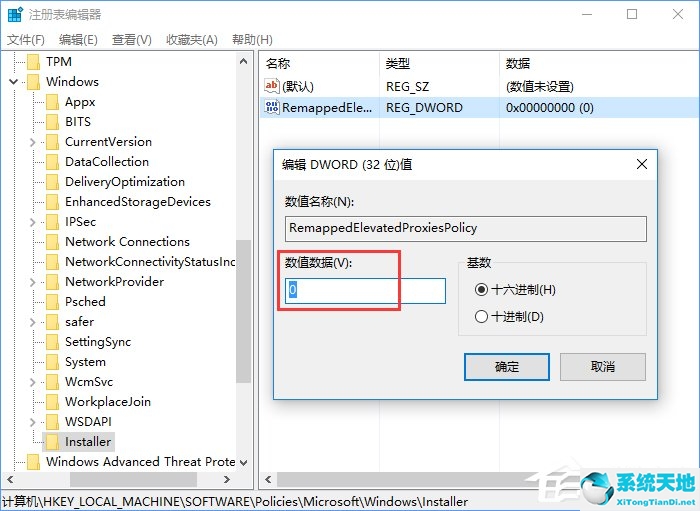
以上是Windows S11无法安装SolidWorks的解决方案。因为这种方法涉及到注册表的修改,所以你最好在操作前备份注册表,以免出现可以恢复的错误。






